Kinnituste kasutamisega alustamine
Ükskõik, kas vajate oma juhi kirjalikku kinnitust või ametlikku luba erinevatelt sidusrühmadelt, on asjade heakskiitmine osa peaaegu igast organisatsioonist.
Kui kinnituste võimalus on sisse lülitatud Power Automate, saate automatiseerida sisselogimistaotlusi ja kombineerida töövoogude jaoks inimeste otsuste tegemist. Mõned populaarsed juhtumid, kus kinnitusi saab kasutada, on järgmised:
Puhkuseaja taotluste kinnitamine.
Allkirjastamist vajavate dokumentide kinnitamine.
Kuluaruannete kinnitamine.
Kui esitate voos kinnituse, teavitatakse sellest kinnitajaid ning nad saavad taotluse üle vaadata ja selle alusel tegutseda.
Kinnitamise toimingud
Toimingud on sündmused, mida soovite, et teie voog toimiks pärast seda, kui päästik käivitab voolu. Näiteks kui Microsofti loendite abil loodud loendisse lisatakse uus üksus, käivitage kinnitus, et keegi uue üksuse üle vaataks.
Järgmisel pildil on täielik loetelu kinnitustoimingutest , mida saate oma voogudes kasutada.
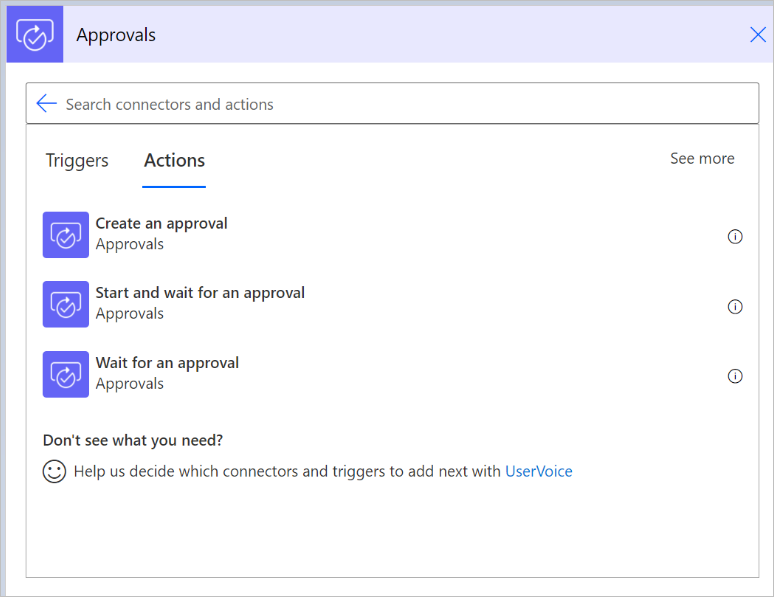
Kui soovite kinnitustega kiiresti alustada, kasutage nuppu Start ja oodake kinnitustoimingut . See toiming võimaldab teil sisestada teabe, mis peaks kinnitustaotluses sisalduma, ja kinnitajad, kes taotluse saavad.
Kui kasutate starti ja ootate kinnitustoimingut , käivitub voog ja ootab seejärel kinnitajate vastust, enne kui see käitamise lõpetab.
Kasutada saab nelja kinnitustüüpi.
| Tüübikinnituse tüüp | Käitumine |
|---|---|
| Kinnitamine / tagasilükkamine - kõik peavad heaks kiitma | Kõigile kinnitajatele antakse kaks võimalust: Kinnita või Lükka tagasi. Enne voolujooksu lõppu on vaja igalt kinnitajalt vastust. Toimingud, mis järgnevad toimingule Alusta ja ootavad kinnitustoimingut , käivitatakse pärast seda , kui kõik kinnitajad on reageerinud või kui toimub üks tagasilükkamine. |
| Kinnitamine/tagasilükkamine – esimesena vastamine | Määratud kinnitajatele antakse kaks võimalust: Kinnita või Lükka tagasi. Mis tahes kinnitaja kinnitus või tagasilükkamine lõpetab taotluse. Toimingud, mis järgnevad toimingule Start ja ootavad kinnitustoimingut , käivitatakse pärast seda, kui mõni kinnitajatest on kinnituse andnud. |
| Kohandatud vastused – oodake kõiki vastuseid | Saate määratleda suvandid, mille hulgast määratud kinnitajad saavad valida. Kõik kinnitajad peavad protsessi lõpuleviimiseks vastama. |
| Kohandatud vastused – oodake ühte vastust | Saate määratleda suvandid, mille hulgast määratud kinnitajad saavad valida. Mis tahes kinnitaja vastus viib protsessi lõpule. |
eeltingimused
Kui kasutate kinnitusi oma organisatsioonis esimest korda, veenduge, et oleksite täitnud järgmised eeltingimused.
- Andmebaas Microsoft Dataverse .
- Kehtiv litsents voogude loomiseks.
Andmebaasi loomise Dataverse õigused
Kinnitusvoogude loomisel salvestatakse need sisse Dataverse. Esialgu, kui kasutate kinnituste konnektorit pilvevoos, mis asub mitte-vaikekeskkonnas, valmistab süsteem andmebaasi automaatselt ette. Edu saavutamiseks peab kasutajal, kes käitab esimest kinnitusvoogu, olema keskkonnas administraatori roll.
Andmebaasi ettevalmistamise lõpuleviimiseks võib kuluda mõni minut ja seda viivitust märkate voo esmakordsel käivitamisel. Teised kasutajad, kes loovad kinnitusvooge, ei vaja keskkonnas kõrgendatud õigusi.
Märkus.
Kui kasutate vaikekeskkonda, ei pea te andmebaasi ette valmistama Dataverse . Kinnitusvoogude loomisel Dataverse luuakse andmebaas teie jaoks automaatselt vaikekeskkonnas.
Litsents voogude loomiseks
Kuna kinnituste konnektor on standardne konnektor, piisab kinnitusvoogude loomiseks igast litsentsist, mis annab juurdepääsu standardsetele konnektoritele Power Automate ja võimaluse neid kasutada.
Siin on litsentsid, mis annavad õiguse standardsete konnektorite kasutamiseks.
- Power Automate.
- Office 365.
- Dynamics 365 litsents sisseehitatud Power Automate võimalustega.
Litsentside Office 365 ja Dynamics 365-i loendi leiate litsentsimisjuhendist Microsoft Power Apps Power Automate .
Hakkame pihta
Kinnitusvoogude loomise alustamiseks kasutage ühte järgmistest võimalustest.
Kasutage olemasolevat malli – saate otsida oma stsenaariumi kinnitusmallide loendist ja seejärel järgida juhiseid, et luua oma vajadustele vastav voog.
Olemasoleva malli kohandamine – kui üks olemasolevatest mallidest on sarnane, kuid ei vasta täpselt teie vajadustele, looge sellest mallist voog ja kohandage seejärel voogu oma maitse järgi.
Pärast mallist voo loomist saate seda muuta või laiendada. Selleks lisage, redigeerige või eemaldage päästikuid ja toiminguid.
Jootraha
Redigeerimisprotsessi kiirendamiseks saate kopeerida ja kleepida toiminguid samas voos või voogude vahel.
Kinnitusvoo loomine nullist – kui te ei leia sobivat malli, saate luua voo nullist ja seejärel ühendada selle vajalike teenuste ja kinnitustega, kasutades kinnitustoiminguid. Siit saate teada , kuidas luua voog nullist.
Inspiratsiooni ja abi saamiseks pidage nõu kogukonnaga –Power Automate sellel on edukas kogukond, mis võib aidata, kui olete ummikus või otsite inspiratsiooni. Lihtsalt minge foorumitesse Power Automate , et küsida konkreetseid küsimusi ja saada vastuseid.
Kinnituste määramine kõigile rentniku kasutajatele
Saate määrata kinnitusi kasutajatele (sh külaliskasutajatele ja Microsoft 365 rühmadele) oma praeguses Dataverse keskkonnas või Microsoft Entra rentnikus.
Kui määrate kinnituse kasutajatele, kes pole teie keskkonnas, antakse neile automaatselt kinnituste kasutaja Dataverse turberoll. Kasutajad vajavad seda rolli, et nende vastuseid töödelda ja säilitada nende kinnituste ajaloos.
Järgmised rentnikukonfiguratsioonid seda ei luba.
- Kui säte AllowAdHocSubscriptions on keelatud Microsoft Entra . Sellisel juhul võite taotleda rentnikuadministraatorilt selle lubamist. Rohkem infot selle kohta leiad iseteenindusest.
- Kui turberühma on kasutatud selleks, et kontrollida, millistel kasutajatel on keskkonnale juurdepääs. Dataverse
- Power Automate USA valitsuse plaanid.
Pärast kasutajale kinnitustaotluse määramist saab ta vastata otse Outlooki meilisõnumist, kohanduvast kaardist Microsoft Teams või tegevuskeskusest Power Automate , kui tal on Power Automate sisseehitatud Office 365 võimalustega litsents või Power Automate Dynamics 365-i litsents. Nende Office 365 ja Dynamics 365-i litsentside loendi leiate litsentsimisjuhendist Microsoft Power Apps Power Automate .
Järgmine etapp
Kinnitusvoogude loomine